
Step stick tauschen, leise Schrittmotor Treiber installieren …
3D Drucker werden über sogenannte Schrittmotoren angesteuert, die sich wie der Name schon sagt, immer in kleinen aber fest bestimmten Schritten bewegen und bei dieser Position gehalten werden können. Meist werden vier Leitungen für die zwei Phasen der Bipolaren Schrittmotoren benötigt. Zur Ansteuerung der Schrittmotoren (Stepper) werden ICs benötigt, die man Stepper Treiber oder auch StepStick nennt.

Wer seinen 3D Drucker zum ersten mal verwendet, wird sich über die Pfeifgeräusche und ähnliche Töne bis hin zur Melodie wundern.
Eine Besonderheit der Steppermotoren ist nämlich, dass sie je nach StepStick und je nach eingestellter Spannung durch das Halten ihrer Position anfangen zu singen, pfeifen, etc.. Nun ist es aber auch so, dass die StepSticks die Schrittmotoren nicht nur in ganzen Schritten, sondern zudem in Microsteps ansteuern können, womit sich die Schrittmotoren in vielen, sehr feinen Schritten (TMC2208 V3.0 StepSticks bieten z.B. 256 Mikroschritte pro Vollschritt!) bewegen können und damit viel präziser und vor allem auch leiser bewegen können. Deshalb nennt man sie auch SilentStepSticks.
Das heißt: Ganz ohne neue Schrittmotoren läuft der 3D Drucker mit besseren StepSticks leiser und präziser und stromsparender, als mit den alten Stepper Treibern (z.B. Pololu A4988).
Warum verbauen einige Hersteller dann nicht direkt bessere Treiber? Ganz einfach, aus Kostengründen, denn fünf A4988 kosten beispielsweise für Endkunden im Handel ca. 8 Euro und die hier verwendeten fünf TMC2208 V3.0 Treiber von PoPprint oder MKS oder Bigtreetech kosten derzeit ungefähr 20 Euro bzw. Kingprint TMC2209 V1.2 liegen bei ca. 35 Euro! An solchen Produkten können 3D Drucker Hersteller also genauso wie bei den Lüftern in der Produktion deutlich Geld einsparen. Geld, das wir aber nun wieder investieren 😀
Hier sieht man die fünf neuen TMC2208 V3.0 StepSticks mitsamt Pinout.

Es gibt noch einige weitere Punkte, die allerdings an dieser Stelle zu sehr ins Detail gehen würden, aber zumindest sollte man wissen, dass ein Trinamic TMC2208 V3.0 StepStick über UART angesteuert werden kann und dann auch noch dynamisch zwischen spreadCycle und für eine ruhigere Positionierung per stealthChop2 wechseln können (mittels Active STEP/DIR oder per OTP bits im Standalone Mode One Time Programmable nur 1x schreibbar). TMC2209 unterstützen zudem noch Sensorless Homing.
Die Spannung der Schrittmotoren spielt ebenfalls eine große Rolle und wird über einen kleinen Poti auf dem StepStick eingestellt oder kann im UART Mode per M906 GCode angepasst werden.
Beginnen wir nun mit dem Schrittmotor Treiber Tausch …
Wir zeigen an dieser Stelle erstmal den einfachsten Weg, wie man die StepStick ganz einfach gegen neue StepSticks tauscht, dann die Spannung einstellt und dann die Firmware anpasst, um nicht auch noch die Pinbelegung der Schrittmotor Phasen ändern zu müssen. Denn bei einem Tausch von A4988 auf TMC2208 müsste man eigentlich die Polung der Leitungen ändern (siehe 3D Drucker Umbauanleitung).
3D Drucker Abdeckung entfernen …
Dazu müssen wir wieder den Stecker aus der Steckdose ziehen und die untere Abdeckung des 3D Druckers entfernen (wie auf der vorigen Lüftertausch Seite beschrieben), um an das Mainboard zu gelangen – in unserem Fall ein Trigorilla 0.0.2 Mainboard, das bis Mitte 2020 in dem Anycubic Mega S verbaut wurde.

Wichtiger Hinweis! Niemals die Stecker der Schrittmotoren während des Betriebs abziehen oder Aufstecken! Der Lastwechsel könnte die Treiber und mehr zerstören!
3D Drucker Kabel beschriften …
Nun bringen wir erstmal kleine Aufkleber auf den jeweiligen Zuleitungen an (oder mit einem Permanentmarker auf die Kabel schreiben), damit wir hinterher wieder alle Schrittmotoren mit dem richtigen Treiber ansteuern und nicht aus versehen die Achsen vertauschen. E1 ist die zweite Z Achse, E0 ist der Extruder, dann Z1 und Y und ganz rechts die X Achse.

3D Drucker StepStick messen …
Nun ziehen wir diese fünf Stecker ab, schalten mit den abgezogenen Steckern den Drucker ein und können (wenn wir möchten) mal die eingestellte Spannung der momentan verbauten A4988 StepStick nachmessen. Dieser Schritt ist aber nicht unbedingt erforderlich. Wir haben folgende Werte gemessen: E1: 0,9V, E0: 0,77V, Z: 0,9V, Y: 1,0V, X: 0,9V
3D Drucker StepStick ersetzen …
Jetzt ziehen wir wieder den Stecker aus der Steckdose, ziehen dann vorsichtig die fünf alten StepSticks aus den Sockeln und stecken die neuen ein, kleben aber noch nicht die Kühlkörper auf, denn das machen wir erst ganz zum Schluss. Wichtig ist hierbei, dass man sehr sorgfältig aufpasst, dass man die StepSticks nicht aus versehen einen versetzt aufsteckt und auf die Richtung achtet. Das StepStick Pinout ist auf dem kleinen Zettel abgebildet.

3D Drucker StepStick Spannung einstellen …
Man kann die benötigte Spannung mit Vref bzw. RMS (Root Mean Square) und dem maximalen Strom pro Phase Wicklung ausrechnen, muss dann aber ohnehin nochmal etwas herunterrechnen, da man eigentlich doch nicht auf den vollen Nennstrom einstellt. Wir haben uns aus diesem Grund nicht für eine Formel, sondern für praxisnahe Werte entschieden und stellen die Werte so ein:
<- Netzteil E1: 0,95V, E0: 1,1V, Z: 0,95V, Y: 0,95V, X: 0,95V Display ->
Wenn einer der Stepper einzelne Schritte auslässt oder nicht sauber läuft, kann man die Spannung dafür noch etwas erhöhen. Sollte jedoch einer der Schrittmotoren nach längerer Laufzeit stärker erhitzen (je nach Schrittmotor ab ca. 45°C), sollte man die Spannung dafür wieder ein wenig senken. Im Nachhinein würden wir vielleicht noch die Extruder Spannung (E0) einen kleinen Tick senken, aber bei uns wurde jedoch lediglich das Heizbett und die Nozzle wärmer als 45°C 😉

Eingestellt wird die Spannung mittels Potentiometer, worüber man im Uhrzeigersinn die Spannung senkt und gegen den Uhrzeigersinn die Spannung erhöht. Als Messpunkt kann man eine freie Masse am Gehäuse wählen und als zweiten Messpunkt wählen wir bei diesen StepSticks den oberen der drei Messpunkte oder alternativ eine Krokodilklemme an den kleinen Schraubendreher anbringen womit man dann die Spannung einstellt und direkt die Messung erhält.

Wir haben den Messkontakt mit einem Schrumpfschlauch versehen, damit wir nicht versehentlich einen anderen Kontakt verbinden. Hier sieht man eine kleine Animation, wie man die Spannung der StepSticks misst.
Jetzt nochmal den Netzstecker ziehen und vorsichtig die kleinen, mitgelieferten Kühlkörper auf die StepSticks aufkleben und schon sind wir mit dem Stepper Treiber Wechsel fertig.

3D Drucker Firmware aktualisieren …
Wie bereits Eingangs erwähnt, müsste man an dieser Stelle nun die Pins innerhalb der Stecker verpolen, damit die Schrittmotoren mit den neuen Treiber ICs in die richtige Richtung fahren. Da wir ohnehin vor hatten, die Firmware zu ändern, haben wir nun einfach eine aktuelle Firmware mit geänderten Achsen heruntergeladen und installiert.
Es gibt zahlreiche Möglichkeiten und welche Firmware man davon auswählt ist sicherlich Geschmackssache. Apropos Geschmack, wir haben uns für die Knutwurst 1.2.0 Marlin-2-0-x-Anycubic-i3-Mega-S mit besagtem TMC Mod entschieden (MEGA_S_TMC_v1.2.0.hex), die ganz genaue Version hängt aber natürlich von dem verwendeten 3D Drucker und dem verwendeten Mainboard sowie integriertem Display ab, also unbedingt erst Mainboard und Display Typ identifizieren, dann auf deren Webseite informieren und dort die passende Firmware herunterladen!
Nach dem Download kann man die Firmware mit Cura oder PrusaSlicer auf den 3DDrucker aufspielen, indem man eine Verbindung per USB Kabel zum PC oder Mac herstellt, dann z.B. in Cura unter Einstellungen -> Drucker -> Drucker verwalten klickt, dann den Drucker auswählt und Firmware aktualisieren anklickt.
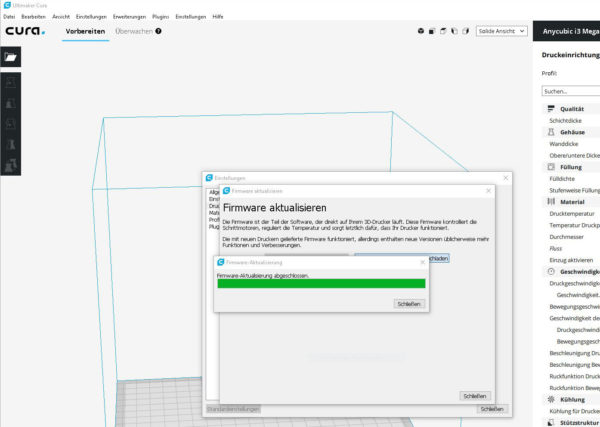
Wichtig! Wie immer darf man den Firmware Update Vorgang nicht unterbrechen, sonst könnte das Mainboard im schlimmsten Fall unbrauchbar werden, also keinesfalls unterbrechen! Nach der Firmware Aktualisierung startet der 3D Drucker automatisch neu, wo man als erstes die Firmware Defaults über das neue SD Karten Menü laden sollte, dann Save EEPROM auswählen (ausgewählt wird über den aktualisieren Button).
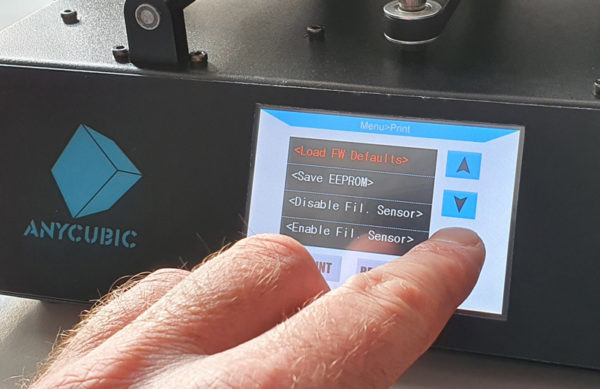
In der Slicer Software könnte man jetzt bei dem Mega S oder Mega Pro sogar noch die Druckbett Größe erhöhen, denn das ermöglicht die neue Firmware ebenso.
Eine weitere wichtige Einstellung nach dem Firmware Update ist die maximale Geschwindigkeit des Bauteil Lüfters, die unbedingt auf 70% begrenzt werden, damit dieser bei 12V mit 100% Geschwindigkeit läuft.
Zudem könnte man jetzt auch gleich noch den Extruder kalibrieren, PID Tuning durchführen und vor allem ein erweitertes, manuelle Mesh Leveling im Special Menü durchführen, das nach kurzer Aufheizung des Heizbetts mehrere Punkte anfährt (Next Mesh Point) und sich diese Z Positionen (Z+-0,1 oder 0,02) mit dem neuen Mesh Leveling abspeichert (nur bei 3D Druckern ohne BLTouch Autoleveling Sensor nötig).
Nun ist der 3D Drucker angenehm leise und wir können weitere Verbesserungen vornehmen.
3D Drucker Heizbett Isolierung vornehmen …

